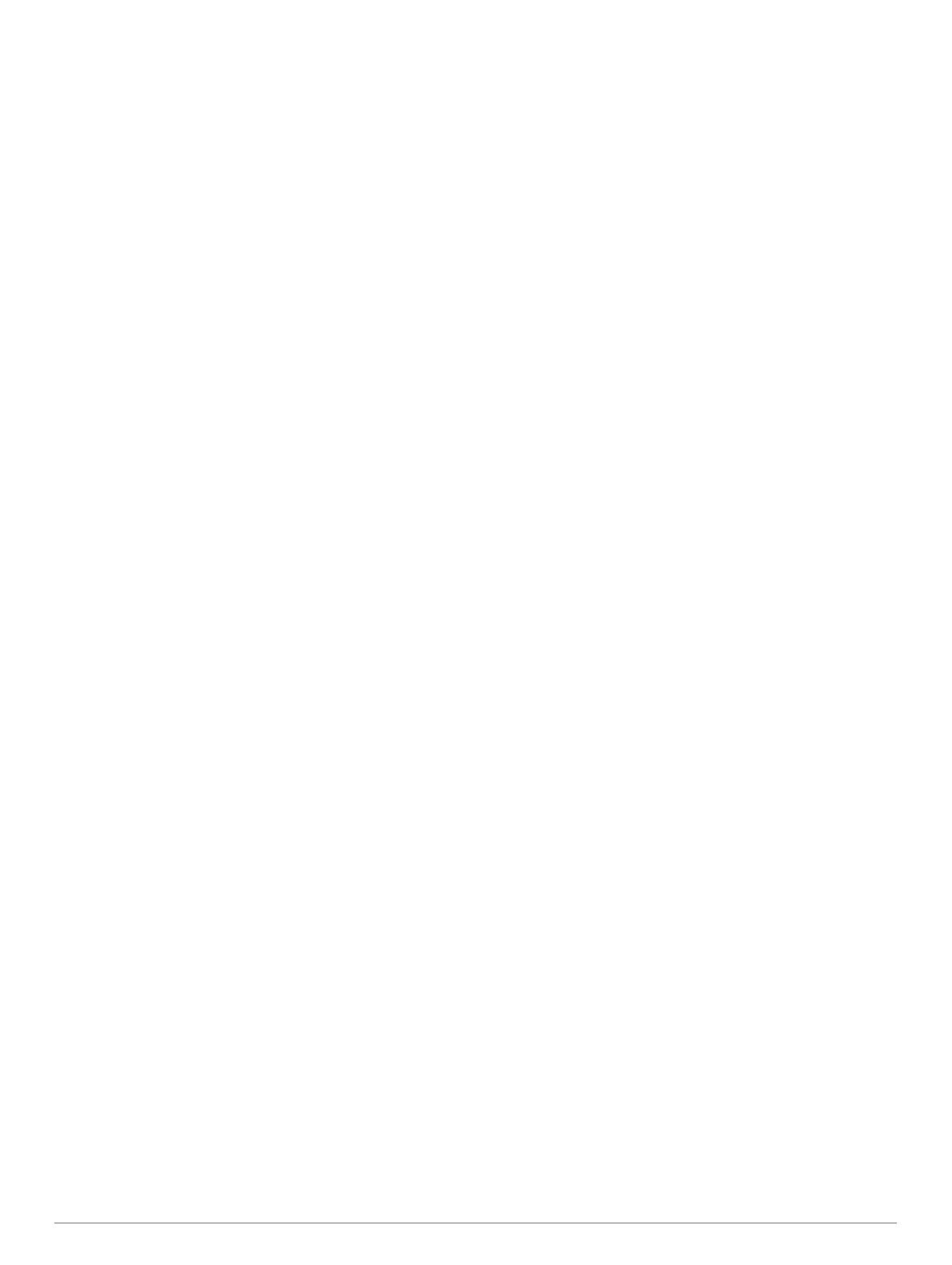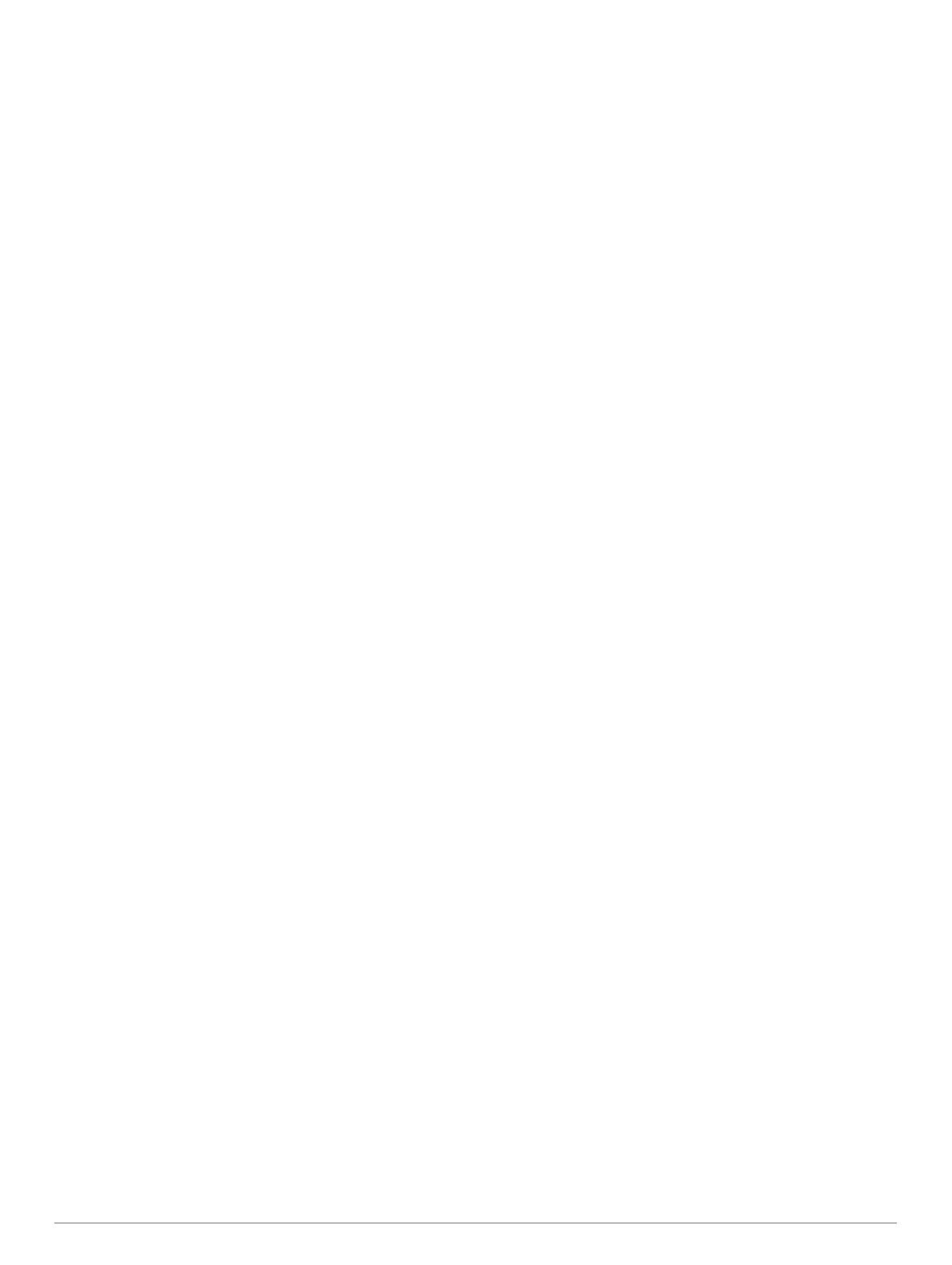
Innehållsförteckning
Introduktion.....................................................................1
Översikt över enheten.................................................................1
Ikoner..................................................................................... 1
Skärmens bakgrundsbelysning.............................................. 1
Använda stör ej-läge................................................................... 1
Pekskärmstips............................................................................ 1
Låsa och låsa upp pekskärmen............................................. 1
Smarta funktioner........................................................... 1
Para ihop din smartphone.......................................................... 1
Anslutna funktioner..................................................................... 2
Telefonaviseringar................................................................. 2
Aktivera aviseringar för Bluetooth.......................................... 2
Hitta en borttappad smartphone............................................ 2
Pulsfunktioner................................................................ 2
Använda enheten och mäta puls................................................ 2
Visa puls-widgeten......................................................................2
Stänga av pulsmätaren för handleden................................... 2
Ställa in dina pulszoner...............................................................2
Låta enheten ange dina pulszoner........................................ 3
Sända puls till Garmin® enheter................................................. 3
Tips för oregelbundna pulsdata.................................................. 3
Återhämtningspuls...................................................................... 3
Widgets........................................................................... 3
Visa widgetar.............................................................................. 3
Anpassa widgetslingan.......................................................... 3
Connect IQ funktioner............................................................ 4
Om Min dag................................................................................ 4
Intensiva minuter........................................................................ 4
Få intensiva minuter...............................................................4
Aktivitetsspårning........................................................................4
Använda inaktivitetsvarning................................................... 4
Automatiskt mål..................................................................... 4
Visa totalt antal steg och trappsteg........................................ 4
Sömnspårning........................................................................ 4
Stänga av aktivitetsspårning.................................................. 4
Visa väderwidgeten.................................................................... 4
VIRB fjärrkontroll.........................................................................4
Styra en VIRB actionkamera..................................................4
Appar............................................................................... 5
Aktiviteter.................................................................................... 5
Starta en aktivitet................................................................... 5
Löpning.................................................................................. 5
Cykling................................................................................... 5
Gång...................................................................................... 5
Simning.................................................................................. 6
Golf........................................................................................ 6
Vattensport.............................................................................6
Skidåkning............................................................................. 7
Inomhusaktiviteter.................................................................. 7
Skapa en anpassad aktivitet.................................................. 7
Navigering....................................................................... 7
Markera din plats........................................................................ 7
Ta bort en plats...................................................................... 7
Navigera till en sparad plats....................................................... 7
Navigera tillbaka till start............................................................. 8
Avbryta navigering...................................................................... 8
Kompass..................................................................................... 8
Manuell kalibrering av kompassen.........................................8
Historik............................................................................ 8
Använda historik......................................................................... 8
Visa din tid i varje pulszon..................................................... 8
Personliga rekord........................................................................8
Visa dina personliga rekord
................................................... 8
Återställa ett personligt rekord............................................... 8
Ta bort ett personligt rekord................................................... 8
Ta bort alla personliga rekord................................................ 8
Garmin Connect..........................................................................8
Använda Garmin Connect Mobile.......................................... 9
Använda Garmin Connect på din dator................................. 9
Garmin Move IQ™ Händelser.................................................... 9
Anpassa enheten............................................................ 9
Byta urtavla................................................................................. 9
Ställa in din användarprofil......................................................... 9
Inställningar................................................................................ 9
Anpassa datasidorna............................................................. 9
Ändra GPS-inställningarna.................................................... 9
Varningar............................................................................... 9
Auto Lap...............................................................................10
Använda Auto Pause®........................................................ 10
Använda Bläddra automatiskt.............................................. 10
Ändra bakgrundskontrast och accentfärg............................ 10
Bluetooth inställningar.............................................................. 10
Garmin Connect inställningar................................................... 11
Enhetsinställningar på ditt Garmin Connect konto............... 11
Användarinställningar på ditt Garmin Connect konto.......... 11
Systeminställningar...................................................................11
Tidsinställningar................................................................... 11
Inställningar för bakgrundsbelysning................................... 11
Ändra måttenheterna........................................................... 12
ANT+ sensorer.............................................................. 12
Para ihop ANT+ sensorer......................................................... 12
Fotenhet....................................................................................12
Förbättring av foot pod-kalibrering....................................... 12
Kalibrera din fotenhet........................................................... 12
Använd en cykelfarts- eller kadenssensor (tillval).................... 12
Kalibrera fartsensorn............................................................12
Situationsberedskap................................................................. 12
tempe........................................................................................ 12
Hantera ANT+ sensorer............................................................12
Enhetsinformation........................................................ 13
Ladda enheten.......................................................................... 13
Visa enhetsinformation............................................................. 13
Specifikationer.......................................................................... 13
Skötsel av enheten................................................................... 13
Rengöra enheten................................................................. 13
Datahantering........................................................................... 13
Koppla bort USB-kabeln...................................................... 13
Ta bort filer........................................................................... 13
Felsökning.................................................................... 13
Maximera batteritiden............................................................... 13
Återställa enheten..................................................................... 14
Återställa alla standardinställningar.......................................... 14
Söka satellitsignaler.................................................................. 14
Förbättra GPS-satellitmottagningen.....................................14
Min dagliga stegräkning visas inte............................................ 14
Antal trappor verkar inte vara korrekt....................................... 14
Mina intensiva minuter blinkar.................................................. 14
Förbättra noggrannheten för intensiva minuter och kalorier..... 14
Är min smartphone kompatibel med min enhet?...................... 14
Produktuppdateringar............................................................... 14
Uppdatera programvaran med Garmin Connect Mobile...... 14
Uppdatera programvaran med Garmin Express.................. 14
Hur parar jag ihop sensorer från ANT+ manuellt?.................... 14
Mer information......................................................................... 15
Bilaga............................................................................. 15
Datafält..................................................................................... 15
Innehållsförteckning i